有时候我们给插画上色,一开始觉得很好看,最后把它们放在一起作为一个整体,就觉得没那么好看了。这时候我们可以选择给它们上色,而不是重新上色。那么画家色彩曲线在哪里呢?画家色彩曲线怎么调整?用自己的经历和大家分享一下吧。
Painter色彩曲线的位置
1.打开画师软件,打开项目文件,进入绘画操作界面。
2.打开右上角的工具栏,选择编辑菜单,选择下面的“曲线”工具。
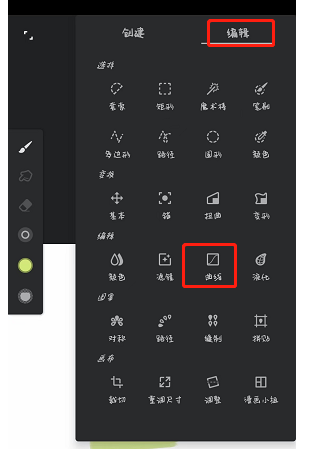
3.打开曲线后,画布上会出现一条颜色曲线,下面有五个颜色参数“,R,G,B,A”。
Painter色彩曲线调整介绍
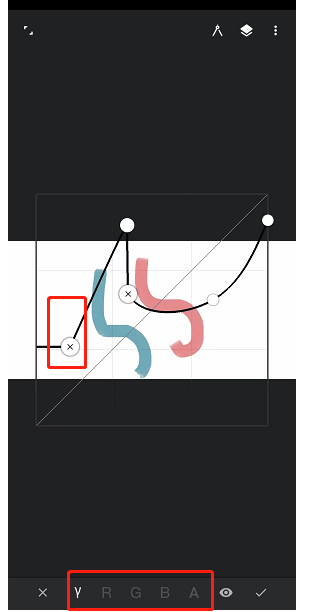
1、“”伽玛
我们打开第一个“”图标后,画布上的曲线代表了明暗关系,也叫灰度,即画面明暗的调整。我们通常称之为伽玛。
2、“R”红色
颜色曲线中的“R”代表“red”红色,也就是图像中的红色通道。我们在画布上的曲线是可以调整的。
3、“G”绿色
颜色曲线中的“G”代表“red”红色,也就是图像中的绿色通道。
4、“B”蓝色
颜色曲线中的“B”代表“red”红色,也就是图像中的蓝色通道。
5、“A”不透明度
颜色曲线中的“A”代表“Alpha”红色,这是图像中的不透明度。
古风插画网编辑根据自己的经验,结合大部分教程,给大家讲解了画家色彩曲线在哪里。画家色彩曲线如何调整的问题,如果有兴趣的朋友可以参考学习,希望会有帮助。


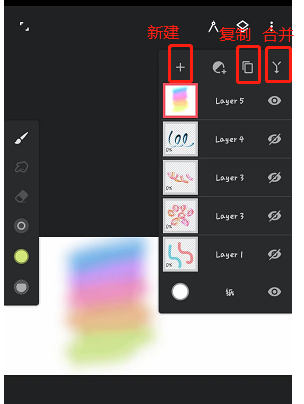


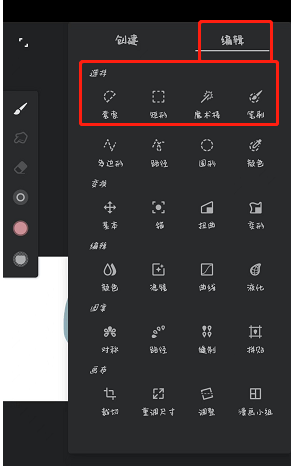

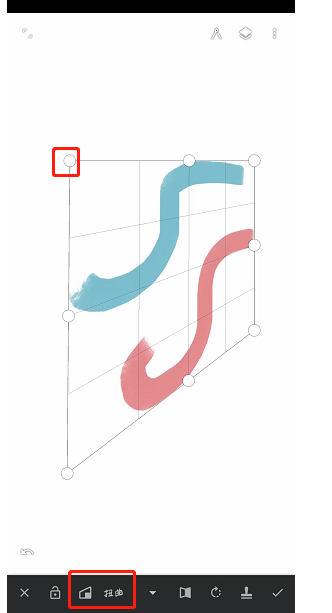
评论0